steam cdkey兑换教程 steam cdkey兑换方法
更新时间:2023-07-26 11:32:45作者:yang
steam cdkey兑换教程,在现今繁忙的社会中,越来越多的人选择在家里享受游戏的乐趣,而其中一个备受欢迎的游戏平台便是Steam。对于一些新手玩家来说,如何兑换Steam CDKey可能会成为一个令人困惑的问题。幸运的是有了详细的兑换教程和方法,玩家们可以轻松地将CDKey兑换为自己喜欢的游戏,为自己的游戏体验增添更多乐趣。接下来我们将为大家介绍一些Steam CDKey兑换的基本步骤和技巧,帮助大家轻松进入Steam游戏的世界。
steam cdkey兑换教程:
1、打开steam软件,进入界面。
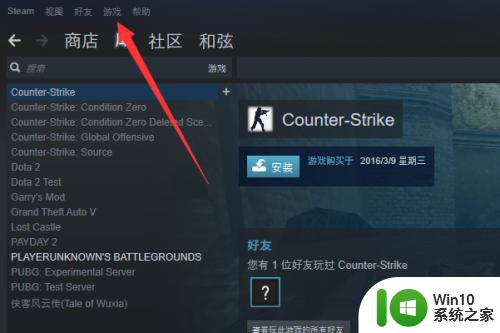
2、点击界面上方的“游戏”选项,在二级列表中选择“在steam上激活产品”。
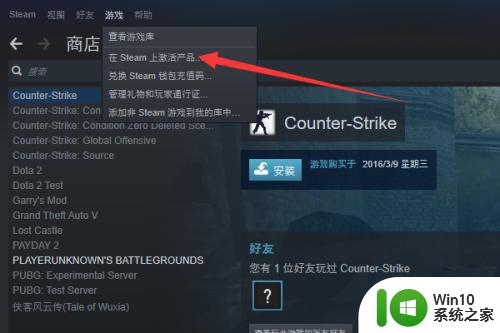
3、跳出界面“产品激活”点击下一步,在新弹出界面中找到“产品代码”输入自己的CDK密钥。
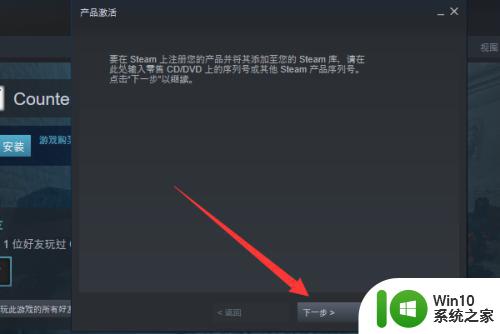
4、点击下一步进行兑换游戏,输入的CDK会默认自己购买的游戏,即可成功兑换。
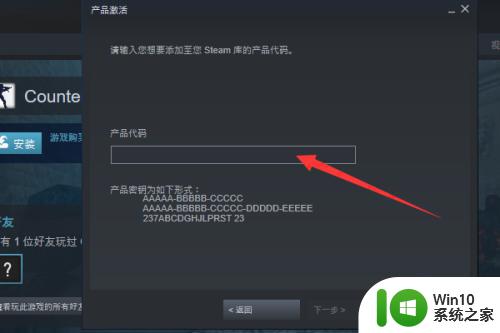
以上为Steam CD Key兑换教程的全部内容,如果您遇到此类问题,可按照小编的操作步骤进行解决,非常简单快捷,一步到位。
steam cdkey兑换教程 steam cdkey兑换方法相关教程
- lutube邀请码2022年最新有效兑换码分享 lutube邀请码兑换教程及步骤
- steam key使用教程 steam key兑换流程
- steam慈善包怎么兑换 steam慈善包兑换流程
- 手机steam兑换码使用方法 steam兑换码怎么用
- 微信钱包积分如何兑换礼品 微信支付怎么用积分兑换东西
- 京东购物卡兑换流程 如何在京东商城上使用购物卡
- steam点数怎么获得 steam点数兑换游戏的方法
- 艾尔登法环激活码兑换流程 艾尔登法环激活码失效怎么办
- 红米电脑如何领取一年的WPS会员 红米电脑送的一年WPS会员如何兑换
- winxp替换程序的方法 winxp程序字体替换教程
- excel换行的图文教程 excel表格换行设置方法
- windows切换苹果系统的方法 windows换苹果系统的详细教程
- U盘装机提示Error 15:File Not Found怎么解决 U盘装机Error 15怎么解决
- 无线网络手机能连上电脑连不上怎么办 无线网络手机连接电脑失败怎么解决
- 酷我音乐电脑版怎么取消边听歌变缓存 酷我音乐电脑版取消边听歌功能步骤
- 设置电脑ip提示出现了一个意外怎么解决 电脑IP设置出现意外怎么办
电脑教程推荐
- 1 w8系统运行程序提示msg:xxxx.exe–无法找到入口的解决方法 w8系统无法找到入口程序解决方法
- 2 雷电模拟器游戏中心打不开一直加载中怎么解决 雷电模拟器游戏中心无法打开怎么办
- 3 如何使用disk genius调整分区大小c盘 Disk Genius如何调整C盘分区大小
- 4 清除xp系统操作记录保护隐私安全的方法 如何清除Windows XP系统中的操作记录以保护隐私安全
- 5 u盘需要提供管理员权限才能复制到文件夹怎么办 u盘复制文件夹需要管理员权限
- 6 华硕P8H61-M PLUS主板bios设置u盘启动的步骤图解 华硕P8H61-M PLUS主板bios设置u盘启动方法步骤图解
- 7 无法打开这个应用请与你的系统管理员联系怎么办 应用打不开怎么处理
- 8 华擎主板设置bios的方法 华擎主板bios设置教程
- 9 笔记本无法正常启动您的电脑oxc0000001修复方法 笔记本电脑启动错误oxc0000001解决方法
- 10 U盘盘符不显示时打开U盘的技巧 U盘插入电脑后没反应怎么办
win10系统推荐
- 1 萝卜家园ghost win10 32位安装稳定版下载v2023.12
- 2 电脑公司ghost win10 64位专业免激活版v2023.12
- 3 番茄家园ghost win10 32位旗舰破解版v2023.12
- 4 索尼笔记本ghost win10 64位原版正式版v2023.12
- 5 系统之家ghost win10 64位u盘家庭版v2023.12
- 6 电脑公司ghost win10 64位官方破解版v2023.12
- 7 系统之家windows10 64位原版安装版v2023.12
- 8 深度技术ghost win10 64位极速稳定版v2023.12
- 9 雨林木风ghost win10 64位专业旗舰版v2023.12
- 10 电脑公司ghost win10 32位正式装机版v2023.12